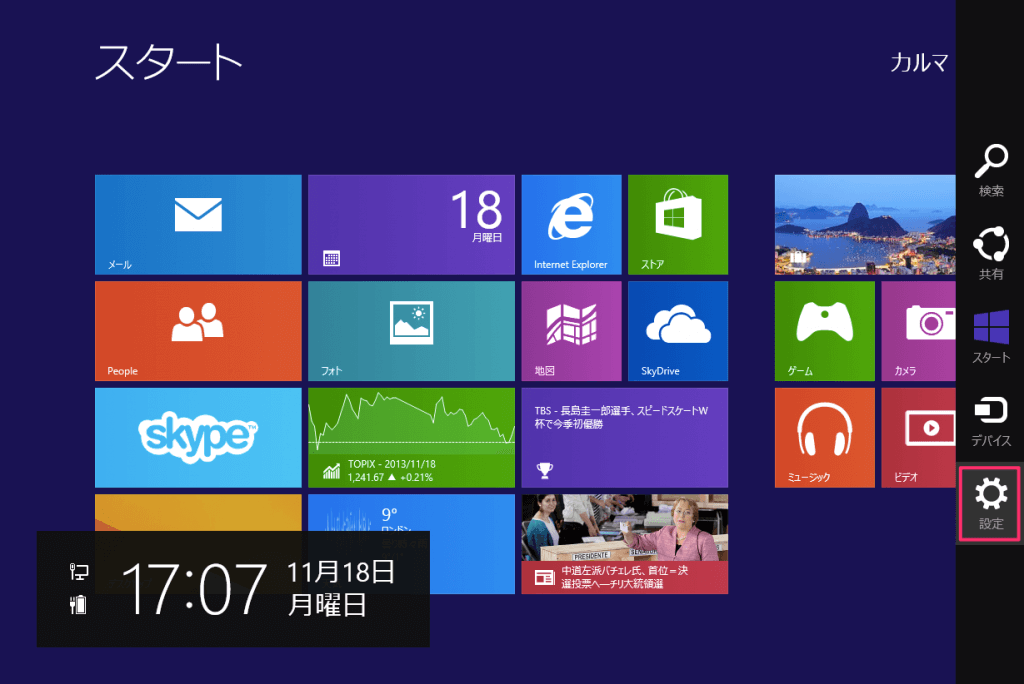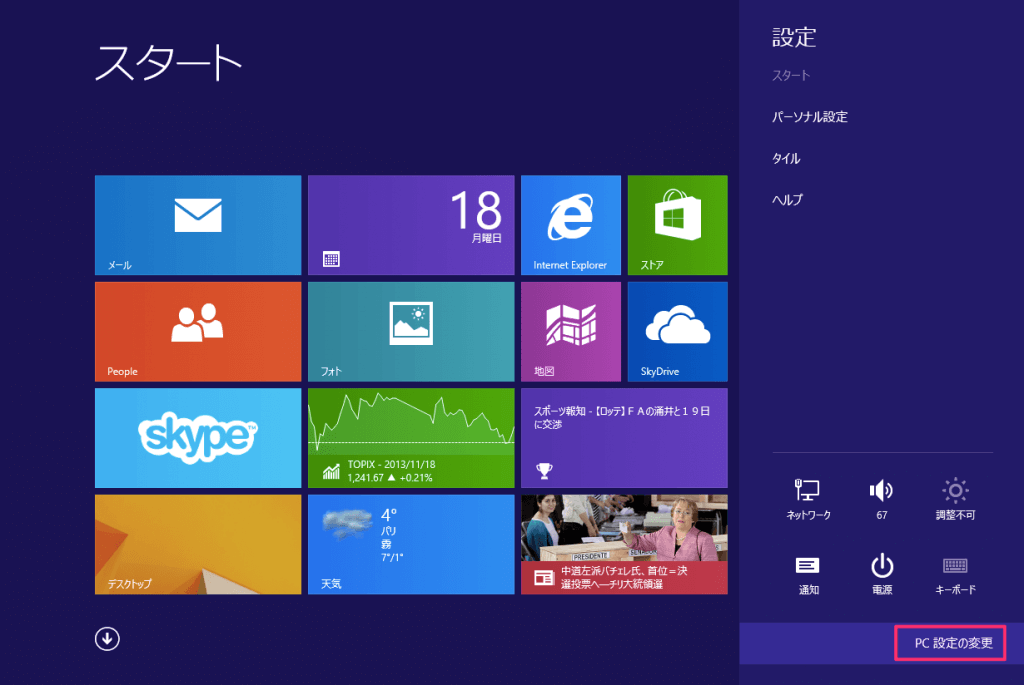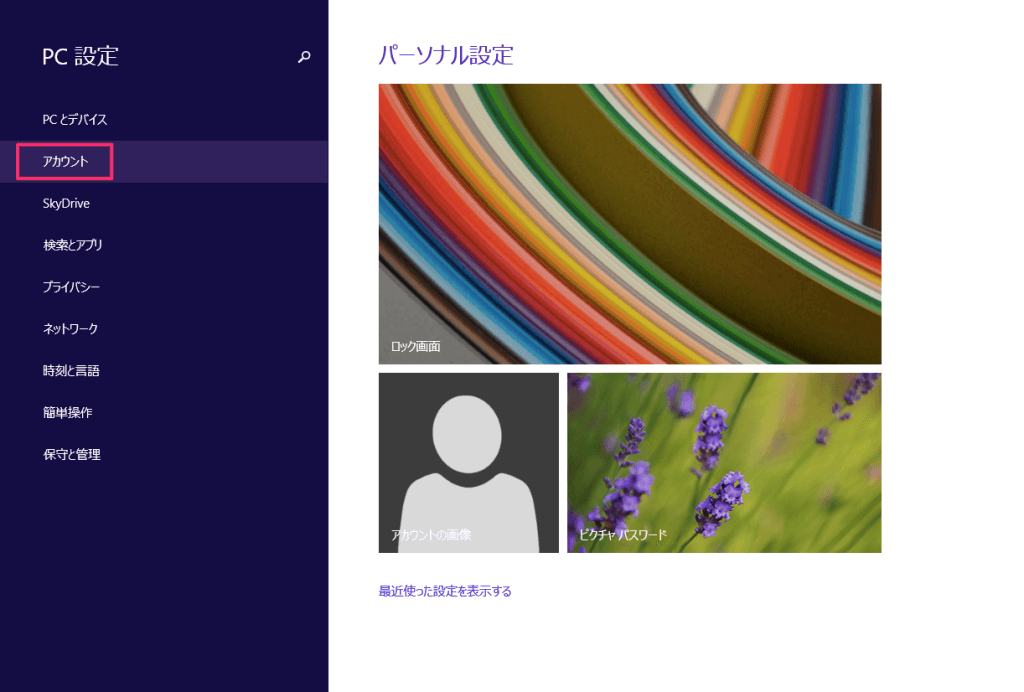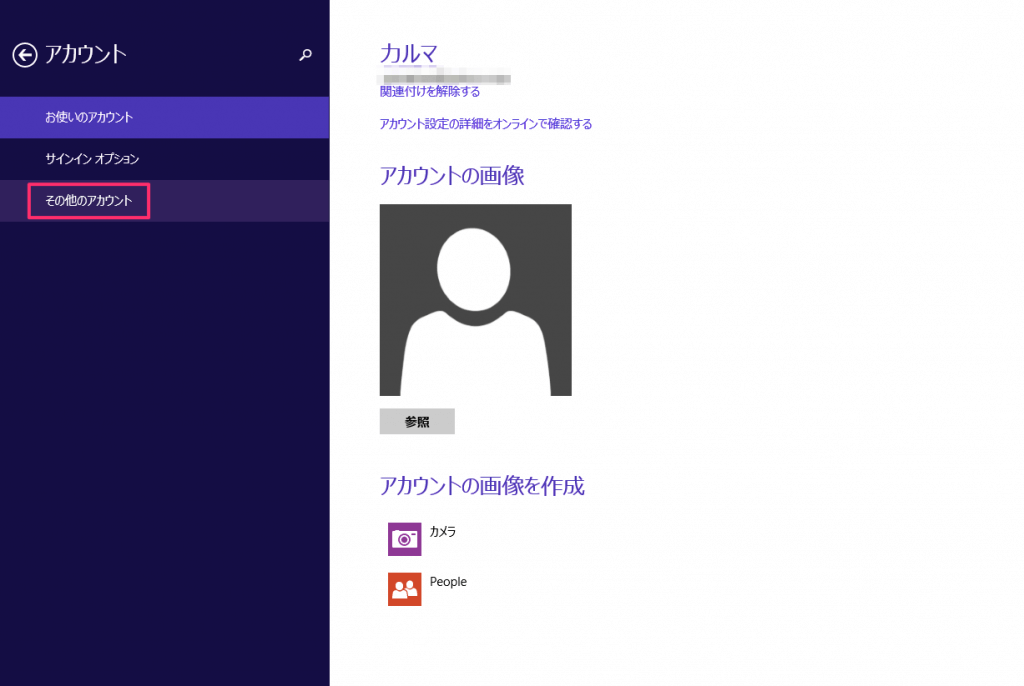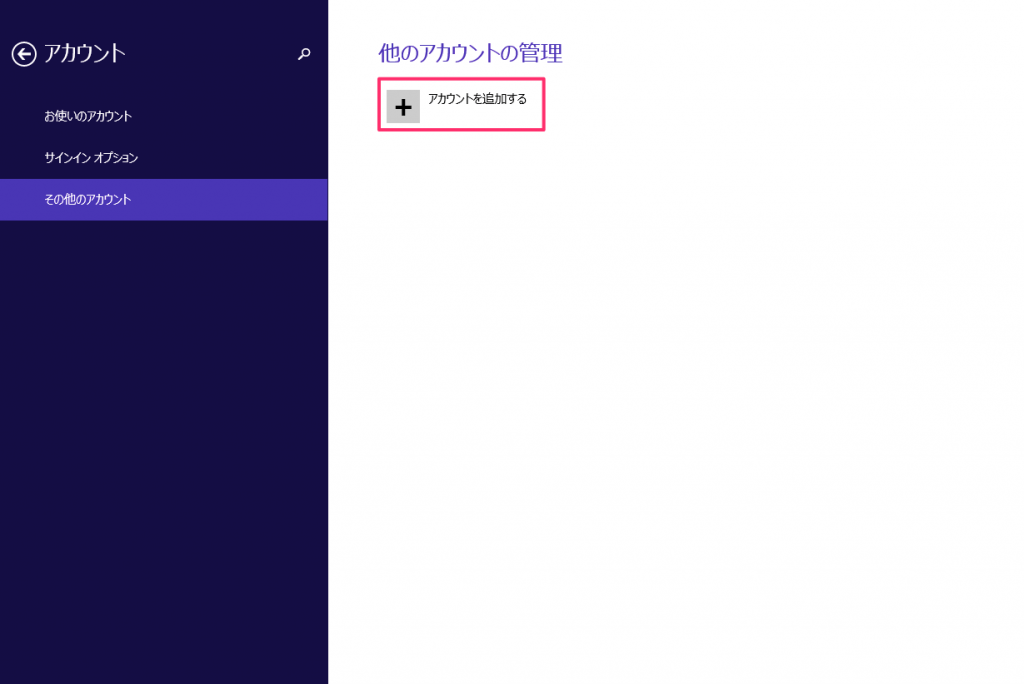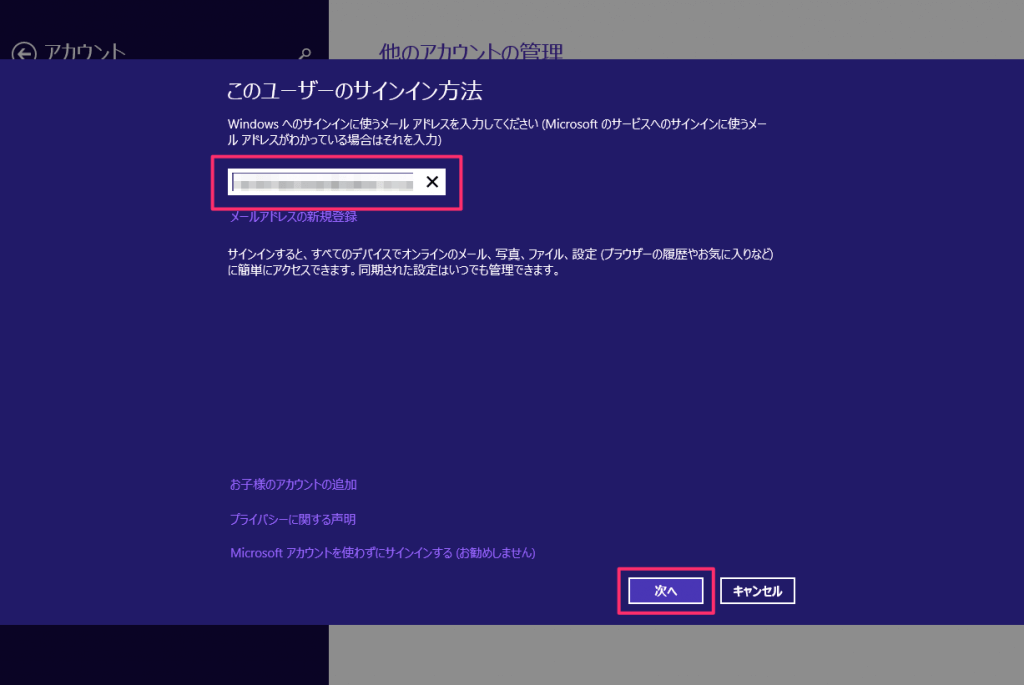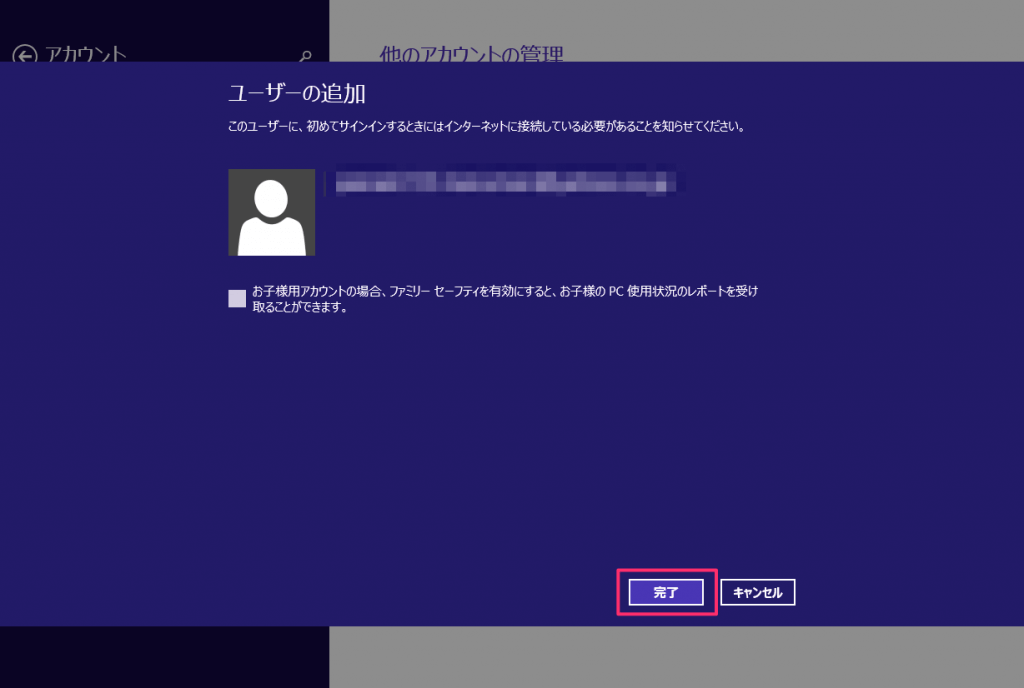目次
Windows8で、Microsoftアカウントの追加方法を紹介します。
Microsoftアカウントの追加する前に「Microsoftアカウントの登録」しておきましょう。
Microsoftアカウントの追加
ユーザーアカウントを追加するために「管理者」の権原をもつユーザーで、Winodwsへサインインします。
マウスポインターを右上にもっていく(「Windowsキー」を押しながら「Cキー」を押す)とチャームバーが表示されるので、その中から「設定」をクリックします。
Microsoftアカウントのメールアドレスを入力し、「次へ」をクリックします。
ユーザー追加の完了です。「完了」をクリックします。お子様用アカウントの場合はチェックを入れます。
このユーザーに、初めてサインインするときにはインターネットに接続している必要が有ることを知らせてください。
追加されたアカウントは「他のアカウントの管理」一覧に表示されます。
ユーザーアカウントの設定
Windows8/8.1の使い方と設定
※ Windows 11 で、新しいユーザーアカウントを作成・追加するはこちらをご覧ください。
Windows 11 Microsoftアカウントを作成・追加する方法
Windows 11 ローカルアカウントを作成・追加する方法
※ Windows 11 で、新しいユーザーアカウントを作成・追加するはこちらをご覧ください。
Windows 10 Microsoftアカウントを作成・追加する方法
Windows 10 ローカルアカウントを作成・追加する方法